- Som du kommer att se ingår Cortana inte längre i den grundläggande installationen eller startupplevelsen av Microsoft i Windows 11.
- Funktionen kan aktiveras genom att säga aktiveringsfrasen Hej Cortana men det fungerar inte alltid som det ska.
- För att rätta till det, tveka inte att ändra din region eller tillämpa tipsen nedan.
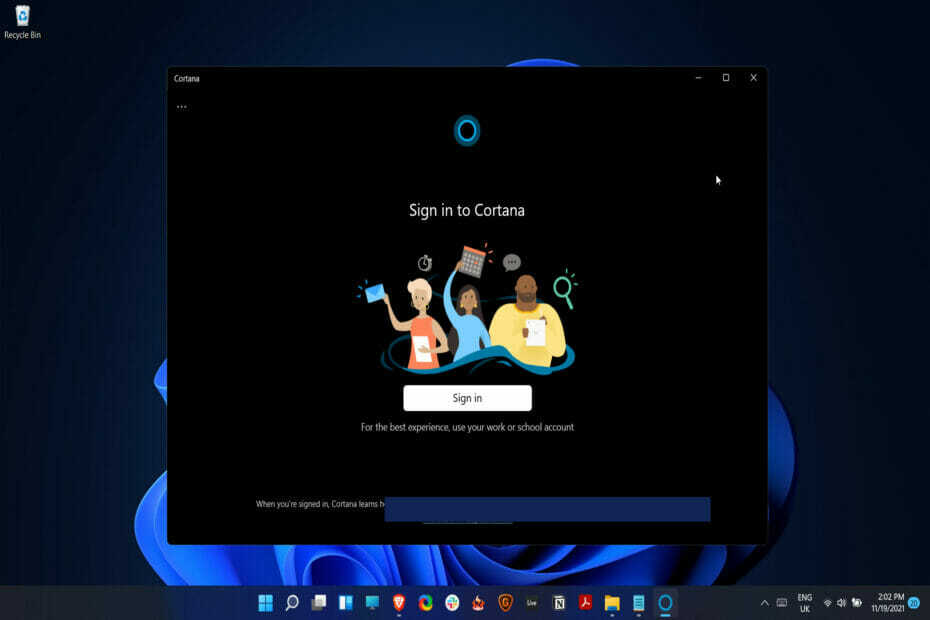
XINSTALLERA GENOM ATT KLICKA PÅ LADDA FILEN
Denna programvara kommer att reparera vanliga datorfel, skydda dig från filförlust, skadlig programvara, maskinvarufel och optimera din dator för maximal prestanda. Fixa PC-problem och ta bort virus nu i tre enkla steg:
- Ladda ner Restoro PC Repair Tool som kommer med patenterad teknologi (patent tillgängligt här).
- Klick Starta skanning för att hitta Windows-problem som kan orsaka PC-problem.
- Klick Reparera allt för att åtgärda problem som påverkar din dators säkerhet och prestanda
- Restoro har laddats ner av 0 läsare denna månad.
Det finns en lika och motsatt reaktion på varje åtgärd, och det verkar som att för varje ny funktion i Windows 11 finns det en funktion från Windows 10 som har föråldrats eller tagits bort.
Cortana är dock fortfarande med oss, men du kommer inte längre att ha det aktiverat direkt efter att du har installerat operativsystemet.
Det är ingen överraskning att Windows 11 har några buggar och problem här och där. Cortana är inte heller ett undantag eftersom användare rapporterade att det inte fungerar korrekt. Nedan har vi förberett en lista över åtgärder du kan vidta för att lösa dina nuvarande besvär. Följ med!
Har Windows 11 verkligen Cortana?
Cortana är en röstassistent som fortfarande är en del av Windows 11. Microsoft, å andra sidan, har ändrat hur det fungerar.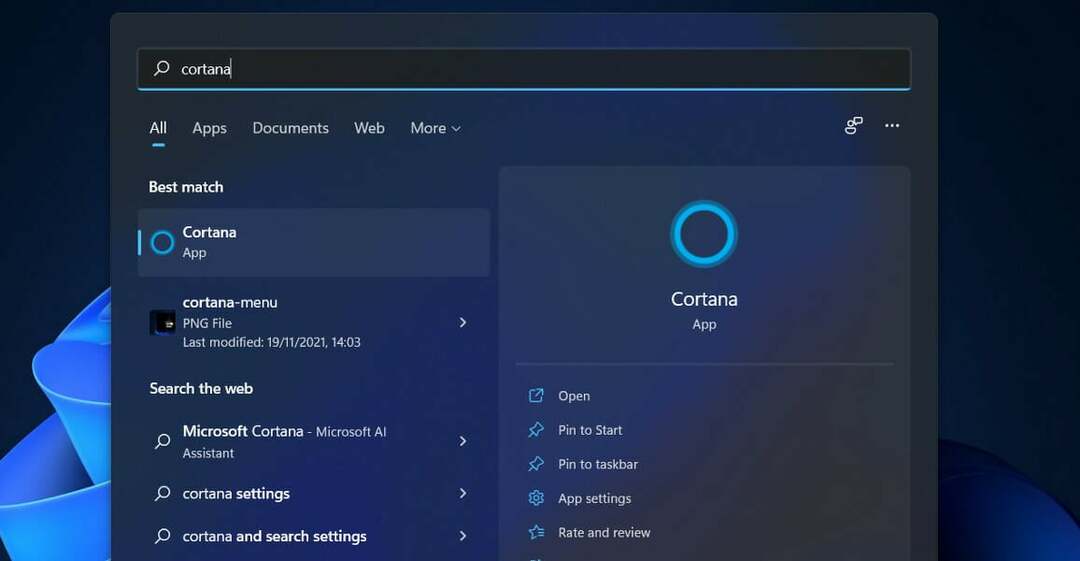
Tjänsten ingår inte längre i den grundläggande installationen eller startupplevelsen av Microsoft Windows 11. Du kommer inte att höra Cortana presentera sig själv när du börjar installera Windows, och du kommer inte att se det i aktivitetsfältet i Windows efter att du har slutfört installationen av operativsystemet.
Funktionen kan bara aktiveras genom att säga aktiveringsfrasen Hej Cortana, vilket kräver att du loggar in på Cortana-appen först.
Omedelbart efter att ha loggat in på Windows kommer Cortana att svara genom att dyka upp i ett litet popup-fönster som visas till höger om aktivitetsfältet.
Om det behövs kan det också starta andra applikationer, såsom Microsoft Edge webbläsare eller Microsoft Office-programsviten.
Å andra sidan är tjänsten inte längre integrerad med Windows Search-upplevelsen, även om du har loggat in på Cortana-appen efter att ha gjort det. Det kommer inte att reagera på några frågor som skrivs in i Windows sökrutan.
Istället måste du öppna Cortana-appen och skriva din fråga i chattfönstret som visas i appen.
Hur fixar jag Cortana-problem i Windows 11?
1. Ändra din region
- Öppna inställningar appen genom att trycka på Windows tangenten + jag, navigera sedan till Tid & språk och välj Språk & region alternativ.
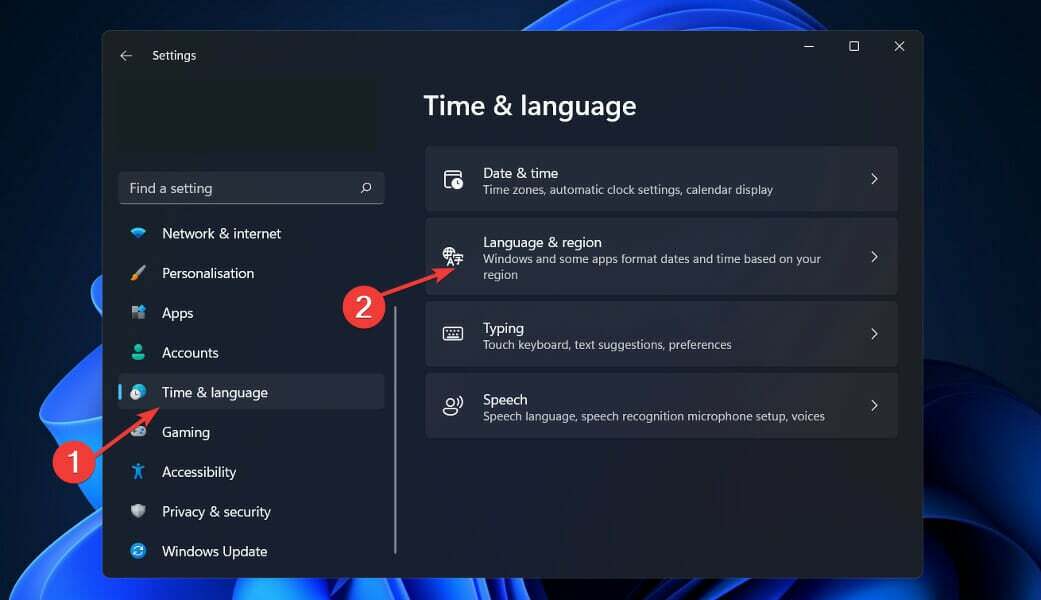
- Ställ nu in din Land eller region till USA, under Område sektion.
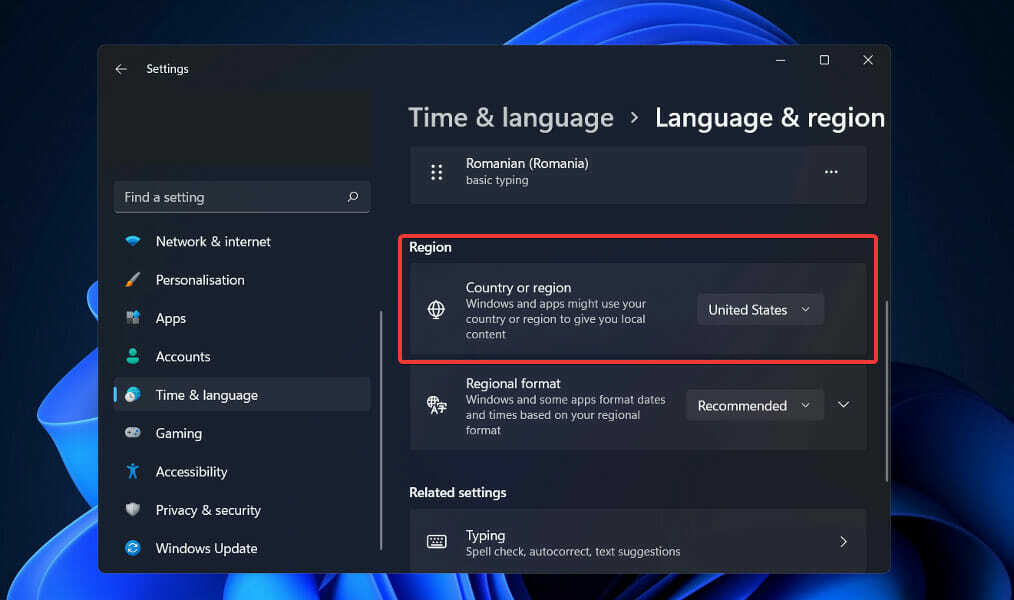
Med detta enkla tillvägagångssätt kan du återställa normal drift till din Cortana.
2. Kontrollera din brandvägg
- tryck på Windows + S för att öppna sökfältet och skriva in tillåt en app via Windows-brandväggen, klicka sedan på det mest relevanta resultatet.
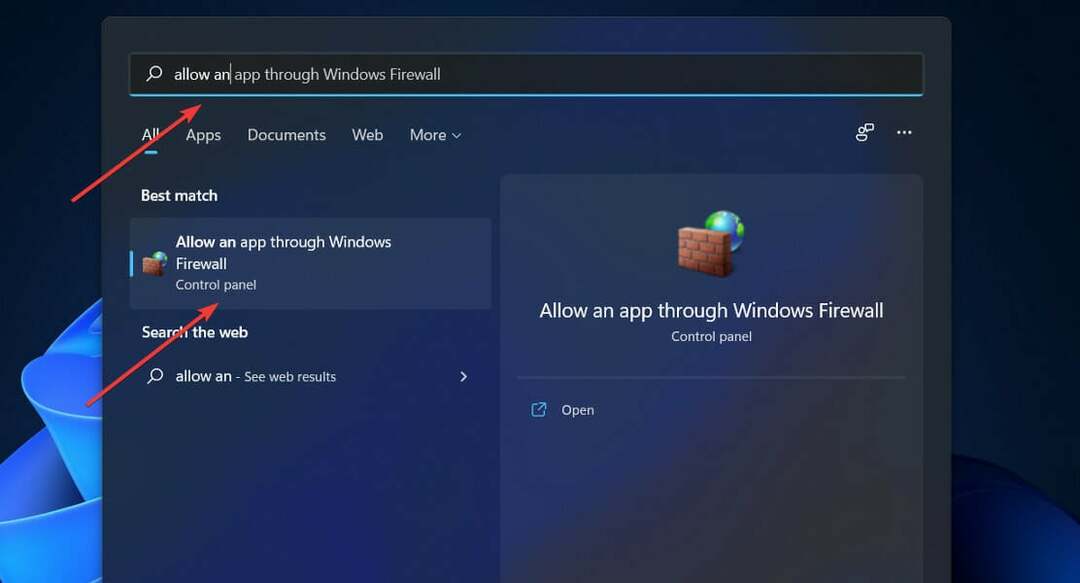
- Inuti Tillåtna appar och funktioner fönster, gå till Ändra inställningar.
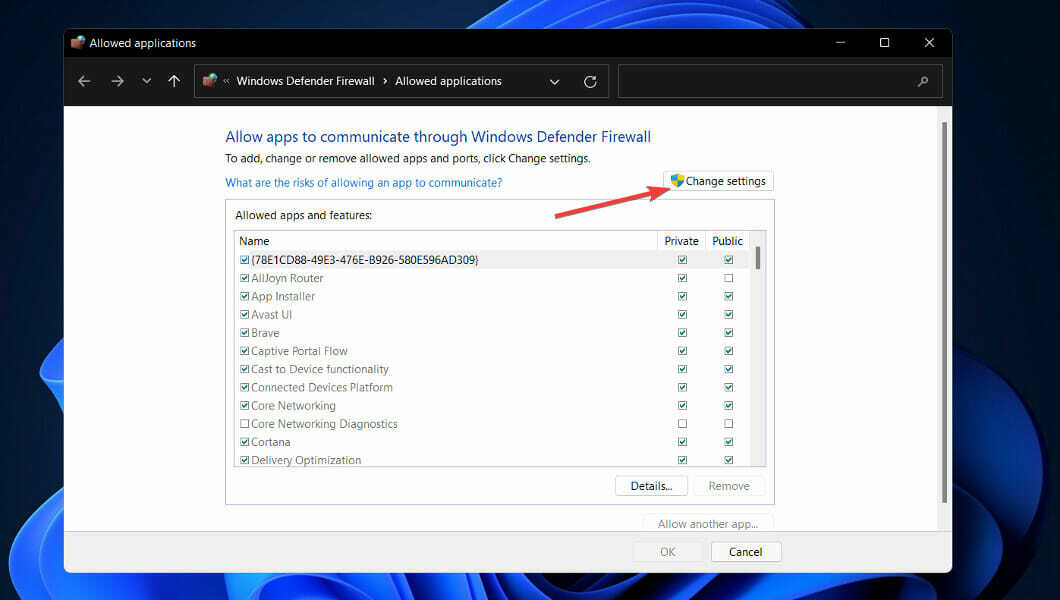
- Kontrollera sedan alla Cortana-funktioner och tryck på OK knapp.
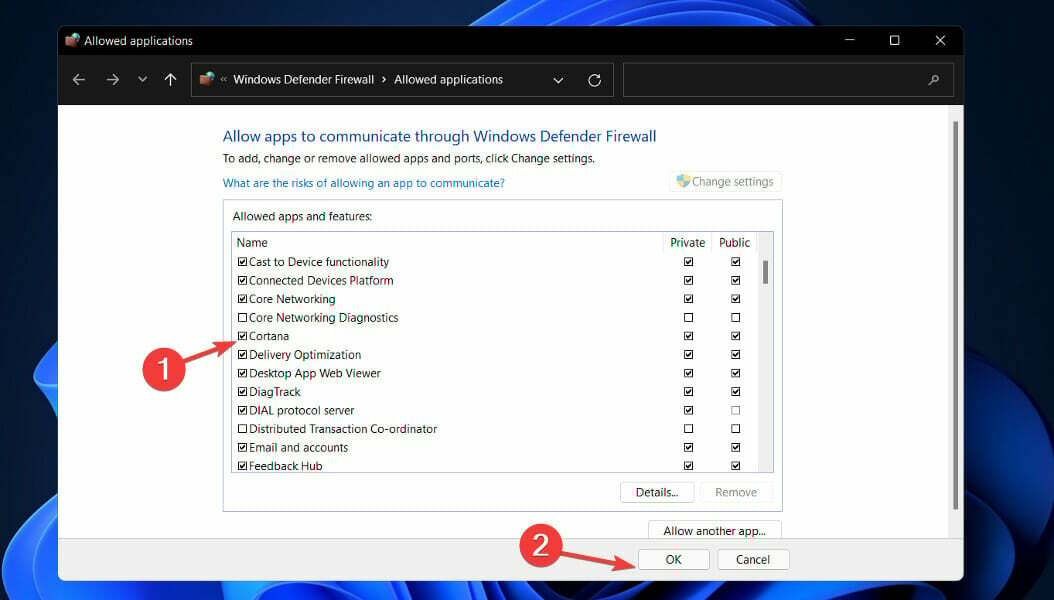
3. Kör SFC-skanningen
- tryck på Windows + S nycklar och sök sedan efter cmd, och högerklicka på det mest relevanta resultatet för att öppna det som administratör.
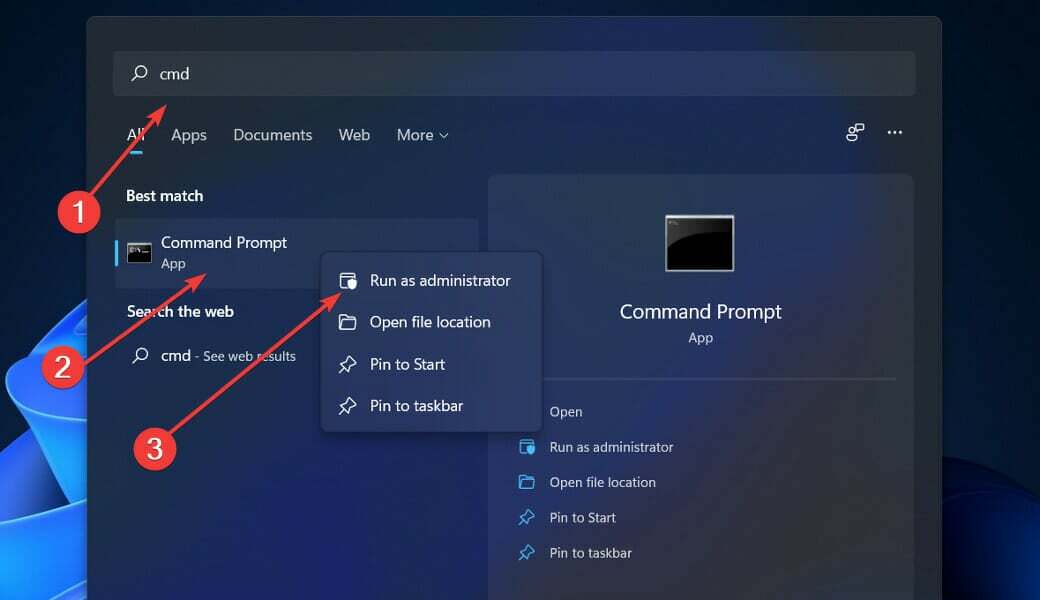
- Skriv eller klistra in följande kommando och tryck Stiga på:
sfc /scannow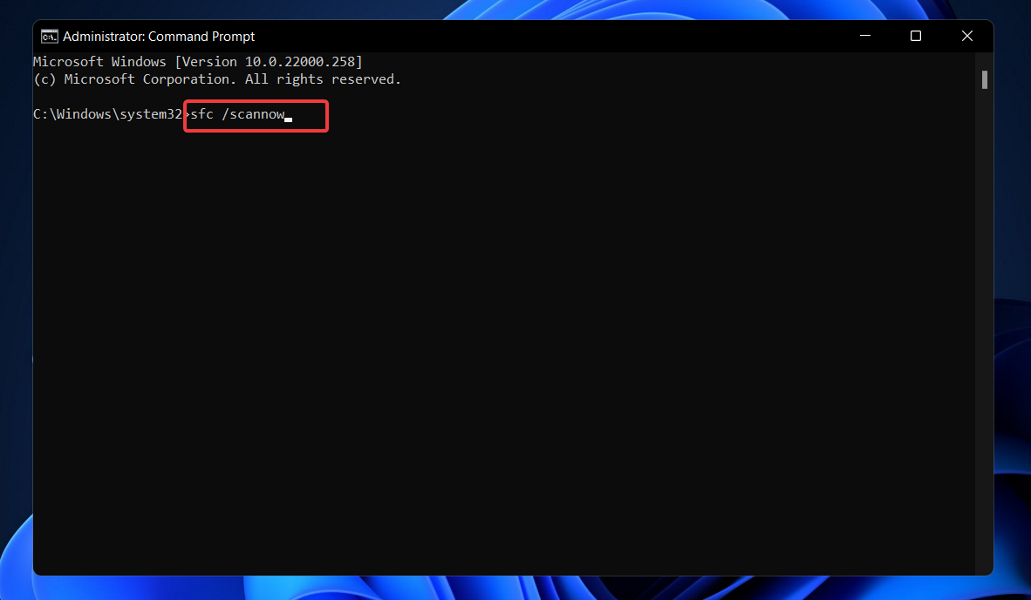
Vänta på att processen är klar. När du är klar startar du om din dator och startar Cortana-appen för att testa om allt fungerar som det ska.
4. Utför DISM-skanningen
- tryck på Windows + S nycklar och sök sedan efter cmd, och högerklicka på det mest relevanta resultatet för att öppna det som administratör.
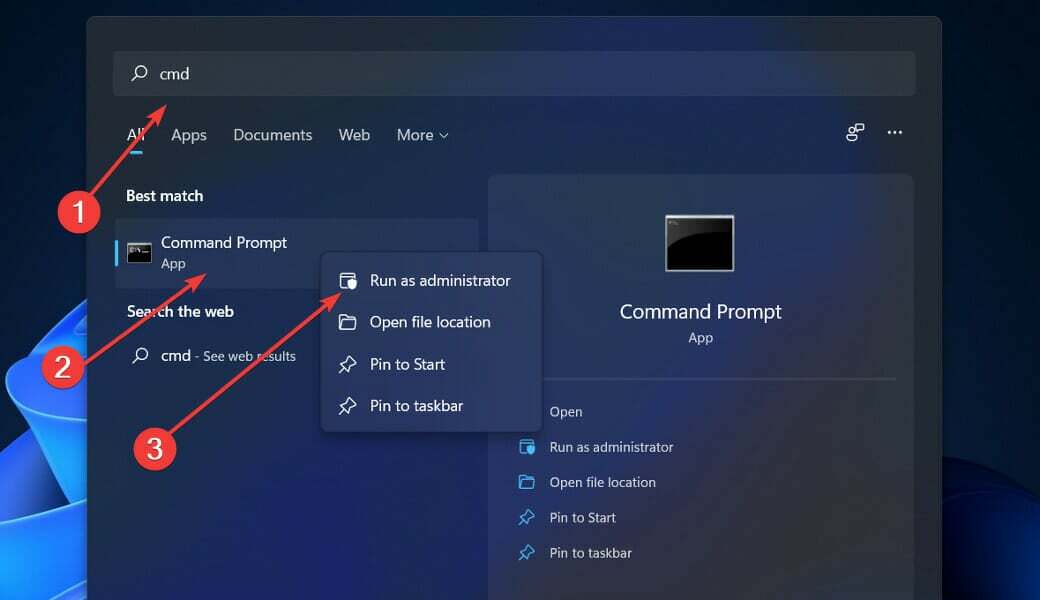
- Skriv eller klistra in följande kommando och tryck Stiga på:
Dism /Online /Cleanup-Image /RestoreHealth
DISM-skanningen startar nu. Denna process kan ta cirka 20 minuter eller mer, så avbryt den inte. När det är klart, kontrollera om problemet kvarstår.
Skadade filer är en vanlig källa till problem, och om Cortana inte fungerar kan SFC och DISM scan vara de bästa sätten att fixa det.
5. Kör CHKDSK-skanningen
- tryck på Windows tangenten + S för att öppna sökfunktionen, skriv in cmd, och högerklicka på det mest relevanta resultatet för att köra det som administratör.
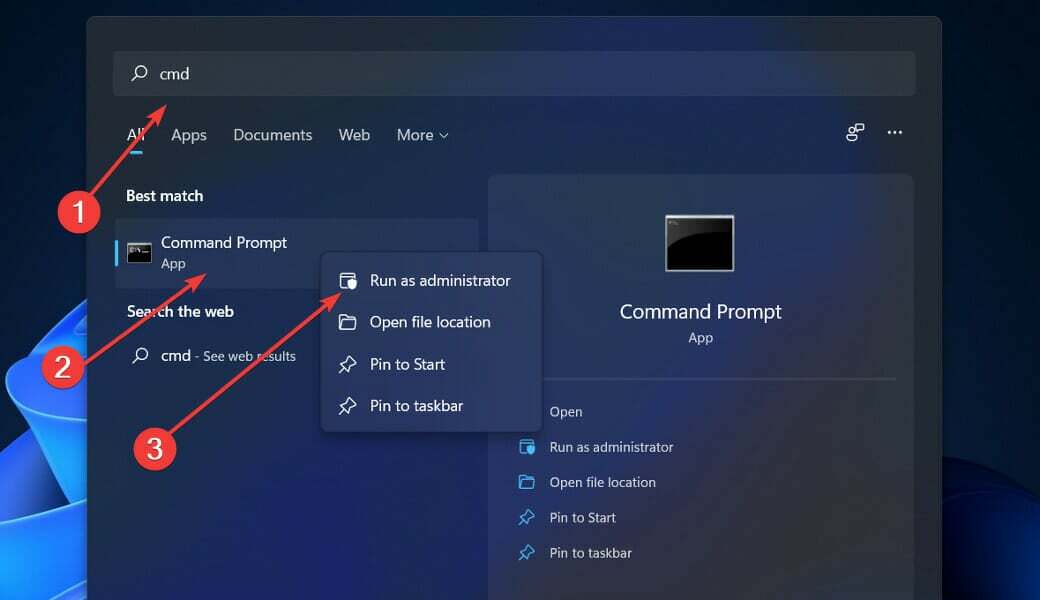
- Efter Kommandotolken startar, skriv in följande kommando och tryck på Stiga på:
chkdsk C: /f /r /x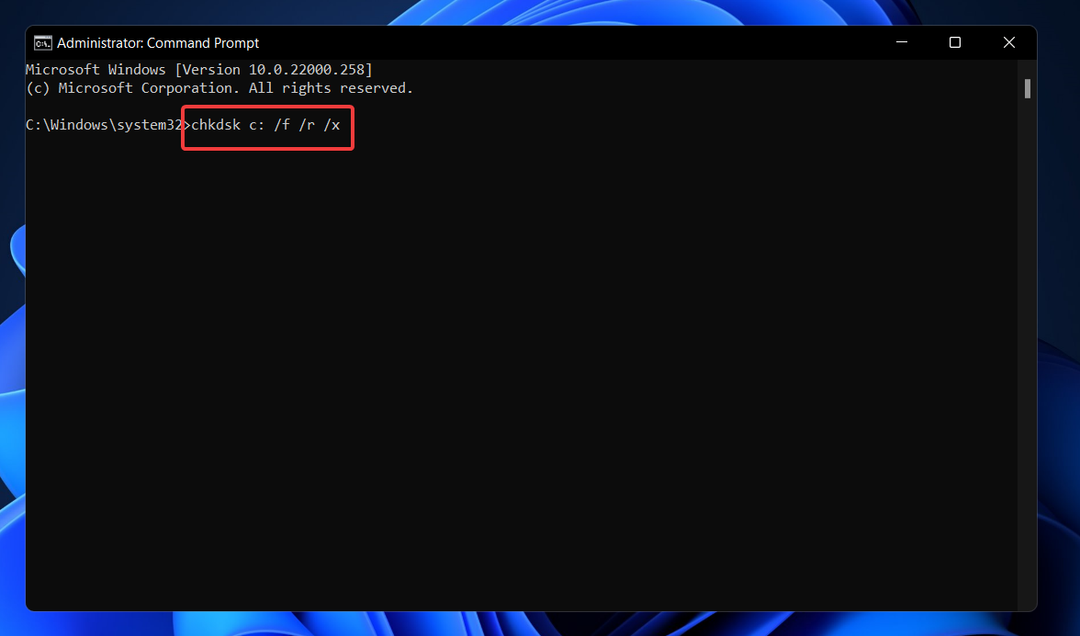
6. Installera de senaste uppdateringarna
- tryck på Windows tangenten + jag att öppna inställningar app och klicka sedan på Windows uppdatering i den vänstra panelen.
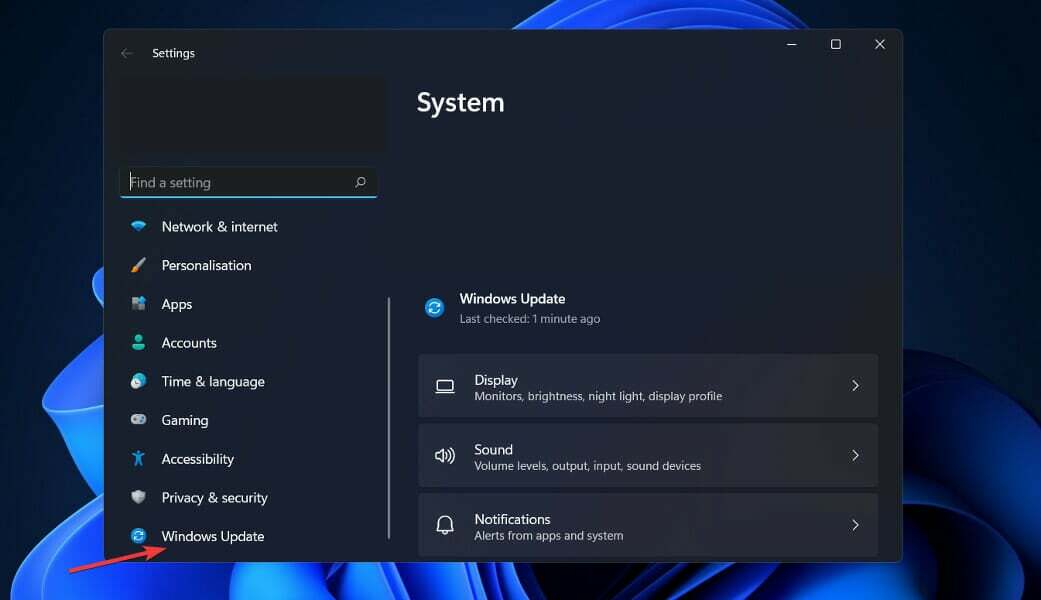
- Om du har några nya uppdateringar att ladda ner, klicka på Installera nu och vänta tills processen är klar, annars klickar du på Sök efter uppdateringar knapp.
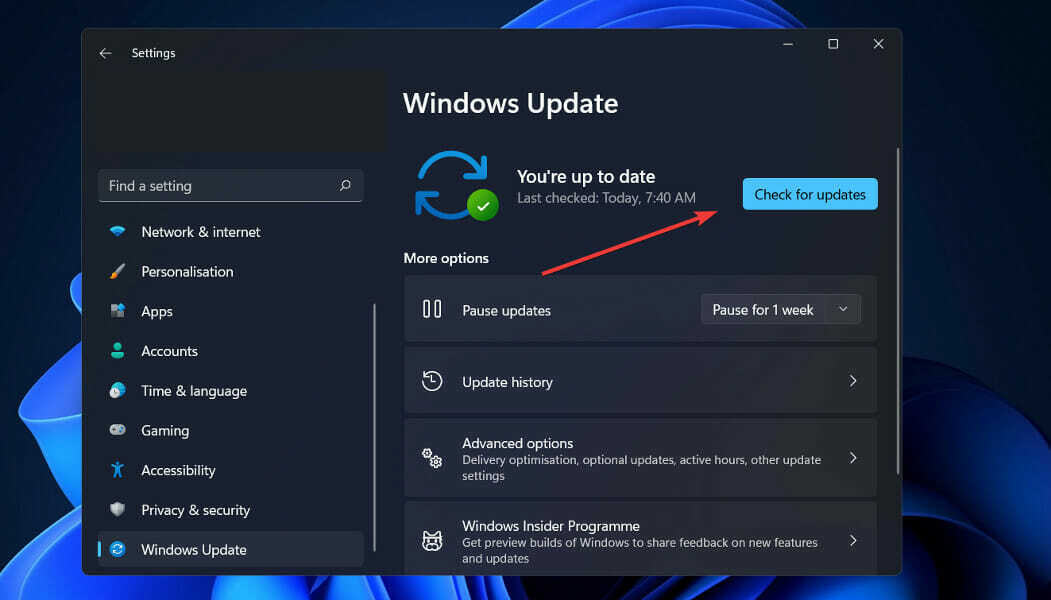
7. Kontrollera ditt antivirusprogram
Ibland kan antivirusprogram från tredje part orsaka problem med Cortana, vilket kan lösas genom att avinstallera programvaran. Det rekommenderas att du inaktiverar specifika antivirusfunktioner eller helt inaktiverar ditt antivirusprogram för att lösa problemet.
Det hävdades av vissa användare att det enda sättet att lösa detta problem var att helt avinstallera deras antivirusprogram.
Om borttagning av ditt antivirusprogram löser dina Cortana-problem, kan det vara ett bra tillfälle att utforska hur du byter till ett nytt antivirusprogrampaket i framtiden.
Kolla in vår artikel med de bästa antivirusprogrammen för Windows 11 som du kan installera efter att du blivit av med din nuvarande.
Hur avinstallerar jag Cortana?
Det är inte som att Cortana tar upp mycket utrymme på en dators hårddisk eller stör användare med dess beteende. Icke desto mindre kanske vissa vill rengöra Alla appar lista i Start menyn och avinstallera alla appar som inte längre behövs.
Utöver det kommer att inaktivera tjänsten hjälpa dig att återfå lite integritet genom att förbjuda den från att överföra information om våra persondatoraktiviteter tillbaka till Microsoft.
På grund av Microsofts pågående ansträngningar att göra sin digitala assistent mindre och mindre utbredd på enheter är det ganska enkelt att stänga av den.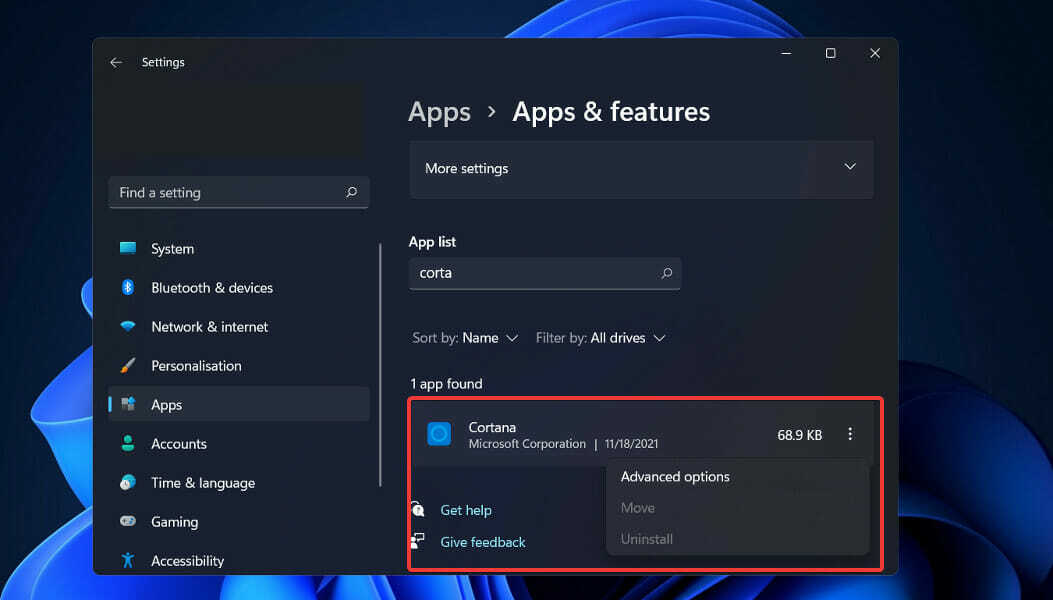
Frågan om de kommer att avstå territorium till Alexa, Google Assistant och eventuellt Siri kommer att behöva vänta en dag till. Under tiden har vi steg-för-steg-instruktioner om hur du avinstallerar Cortana enligt dina önskemål.
Öppna inställningar appen genom att trycka på Windows nyckel och jag samtidigt. Därefter måste du välja Appar alternativ från vänster sidofält, följt av Appar och funktioner från den högra menyn. Scrolla ner till Cortana och klicka på ikonen med tre punkter för att välja Avancerade alternativ.
När du väl är inne i Avancerade alternativ panel, vänd på Kör vid inloggning växla till avstängt läge. Det är det, du har framgångsrikt stängt Cortana och eliminerat dess närvaro.
Förutom Cortana har Windows 11 förlorat ett antal ytterligare tidigare inbyggda funktioner. Kolla in vår artikel om apparna som togs bort från Windows 11 för att se en komplett lista över de tjänster som togs bort.
Det är inte längre en överraskning att det senaste Microsoft OS kommer med imponerande funktioner som skapar en helt ny miljö. Om du vill förbättra din användarupplevelse, ta en titt på vår guide om hur du gör Windows 11 snabbare och mer lyhörd.
Från vad vi hittade verkar det som att det finns många användare som undrar hur man kan dra nytta av Windows 11:s Voice Typing Tool. Vi fick din rygg eftersom vi redan har satt ihop en omfattande guide om hur du använder verktyget.
På tal om ändringar har Microsoft ändrat hur du tilldelar standardapplikationerna i den här versionen. Processen liknar den från de äldre utgåvorna, med en mindre nackdel. För att fullständigt förstå ämnet till hands, kolla in vår guide om hur du ställer in standardappar i Windows 11.
Låt oss veta vilken lösning som fungerade bäst för dig i kommentarerna nedan, samt hur ofta du använder Cortana-funktionen.


